作为微软企业级数据库管理系统的经典版本,SQL Server 2012凭借其稳定的性能和强大的功能至今仍被广泛应用。本文将从官方安装包获取、系统环境准备、详细安装步骤到常见问题解决,全方位解析SQL Server 2012的部署流程。无论是初次接触数据库的新手,还是需要多版本共存的技术人员,均可通过本指南完成规范安装。
一、安装包获取与版本选择
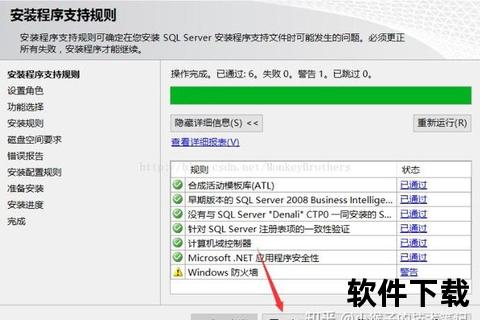
官方渠道下载:建议优先访问Microsoft官方网站获取企业版或标准版镜像。对于开发测试需求,可选择Express精简版,该版本提供基础数据库功能且免费使用。
镜像文件验证:下载完成后需校验文件完整性,企业版完整安装包(如cn_sql_server_2012_enterprise_edition_with_sp1_x86_dvd_1458050.iso)大小应为3.41GB,若文件体积异常可能需重新下载。
二、系统环境准备与兼容性检查
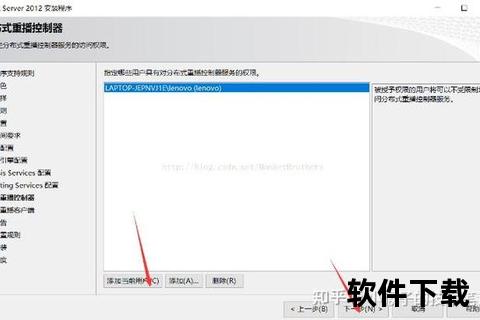
硬件要求:32位系统需1GHz以上处理器及2GB内存,64位系统建议配置1.4GHz以上CPU和4GB内存。安装目录需预留至少6GB空间,完整功能安装建议保留10GB可用空间。
软件环境:确认操作系统为Windows 7 SP1/Server 2008 R2及以上版本。特别注意:若需与Visual Studio 2010共存,必须提前安装VS的SP1补丁包,否则可能引发兼容性问题。
三、分步安装流程详解
1. 启动安装向导
挂载ISO镜像后,以管理员身份运行setup.exe。在安装中心选择“全新SQL Server独立安装”,此时安装程序将自动检测系统支持规则,需确保所有检测项状态为“已通过”。
2. 功能组件选择
建议勾选“数据库引擎服务”“管理工具”等核心功能,若需完整功能可全选组件。注意修改共享功能目录路径,避免占用系统盘空间(如设置为D:SQLServer2012)。
3. 实例配置要点
采用命名实例方式(如MSSQLSERVER2012),与现有实例区分。实例根目录建议单独设置存储路径,同时检查磁盘空间是否满足最低2.2GB要求。
4. 身份验证设置
选择“混合模式”并设置sa账户密码(建议复杂度:字母+数字组合)。通过“添加当前用户”将系统管理员设为数据库管理员,确保后续管理权限畅通。
5. 服务配置优化
在服务器配置页面对各服务启动类型进行调整,如将SQL Server代理设为手动启动。分布式重播控制器需指定数据目录,默认路径即可满足基础需求。
四、安装后验证与配置
通过SQL Server Management Studio(SSMS)进行连接测试:选择“SQL Server身份验证”,输入sa账号及预设密码。成功连接后,建议立即执行以下操作:
- 启用TCP/IP协议增强远程访问能力
- 配置备份维护计划保障数据安全
- 创建专属数据库账户替代sa超级管理员
五、常见问题解决方案
1. 安装失败处理
若遇.NET Framework缺失等组件错误,需通过系统更新补全依赖项。安装日志默认存储在%ProgramFiles%Microsoft SQL Server110Setup BootstrapLog,可通过分析日志定位具体问题。
2. 多版本共存实现
通过实例隔离技术可同时运行2008/2012等多个版本,需确保:①各版本安装路径独立 ②实例名称唯一 ③端口配置不冲突。
3. 服务启动异常
检查Windows防火墙是否放行1433端口,或暂时关闭防火墙测试。通过SQL Server配置管理器验证服务账户权限,必要时重建系统服务。
通过以上系统化的安装指导,用户可顺利完成SQL Server 2012从下载到部署的全过程。建议定期通过Microsoft Update获取安全补丁,对于企业级用户推荐升级至包含SP3的最新版本以获得性能优化和漏洞修复。掌握规范的安装方法,将为后续的数据库开发运维奠定坚实基础。